Инсталираме операционната система Windows през BIOS

Няма да ви казваме какво е BIOS, тъй като вече беше споменато няколко пъти. Всичко, което може да се каже е, че всеки компютър има тази основна I/O система.
Във всеки случай трябва да подготвите дяла на твърдия диск, на който ще инсталирате операционната система. Имате нужда и от носител за разпространение на Windows.
И така, първото нещо, което правим, е да влезем в BIOS. Това се прави по различен начин на различните компютри. Но все пак много често, когато стартирате компютъра, трябва да натиснете клавиша Del, когато компютърът се зарежда. След това ще влезете в BIOS.
След като влезете в BIOS, намерете секцията от менюто, която отговаря за инсталирането на операционната система. Местоположението на този раздел може да е различно, тъй като компютрите имат различни дънни платки и съответно различни версии на BIOS.
Трябва да намерите менюто FIRST BOOT DEVICE, BOOTили BOOT DEVICE. Защо те? Именно чрез тях трябва да започнете да инсталирате операционната система през BIOS. Сега трябва да изложите DVD устройството или HDD диска, флаш устройството). Това завършва подготвителния процес на инсталиране.
Сега трябва да излезете от BIOS, като преди това сте запазили всички направени промени. Най-често това се прави по следния начин: клавиш F10 за изход и клавиш Y за запазване на направените промени. След това рестартирайте компютъра си. След рестартиране можете да видите следния надпис:” Натиснете произволен клавиш за зареждане от CD…“. Този надпис ще се появи, ако в предишната точка сте избрали разпространението на ОС като средаDVD диск. Ако е използвано флаш устройство, зареждането на ОС ще започне автоматично след рестартиране.
Как да разбера дали инсталирането на Windows е започнало? Ако е направено правилно, трябва да видите нещо подобно на монитора си.
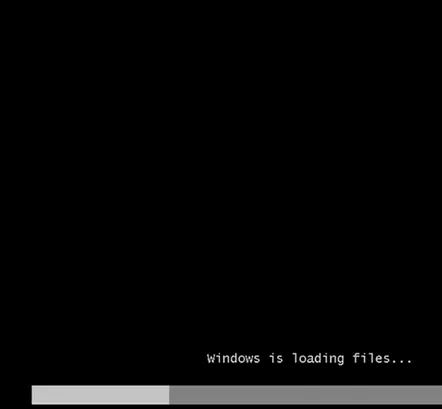
Всичко това е само подготовка за инсталиране на операционната система. След успешно завършване на подготовката, на вашия екран трябва да се появи надпис “ Стартиране на Windows”. И прозорецът за инсталиране на Windows OS ще се появи почти веднага. Изберете всички параметри като на екранната снимка по-долу и след това щракнете върху бутона " Напред". Веднага ще се появи друг прозорец, в който трябва да кликнете върху бутона " Инсталиране".
След това ще се появи прозорец с условията на лиценза. Трябва да поставите отметка в квадратчето „ Приемам условията на лиценза“, след което да щракнете върху бутона „ Напред“. Всичко е както при всяка друга инсталация на програмата. След това ще бъдете подканени да изберете типа инсталация. По-добре е да изберете елемента " Пълна инсталация".
Въпросът остава за малкия. Сега ще трябва да изберете твърдия диск, на който е инсталирана операционната система. Няма да има трудности с това. След това системата ще ви предложи да изберете дял за операционната система, но тъй като те все още не съществуват, ще трябва да го създадете сами.
След това изберете размера на секцията, т.е. задайте го сами и кликнете върху бутона " Приложи". След това ще се появи прозорец с информация, че Windows може да създава допълнителни дялове. Просто натиснете бутона " OK" и след това " Напред". Инсталацията ще започне.
След инсталиране на всички необходими системни компоненти компютърът ще се рестартира. На този етап премахнете носителя за разпространение на ОС на вашия компютър.
След като компютърът се рестартира,ще се отвори прозорец за завършване на инсталацията. Трябва да видите прозорец като този.
Този процес ще отнеме няколко минути. След това ще започне първоначалната настройка на операционната система. Тук ще бъдете помолени да въведете потребителско име, име на компютър и потребителска парола. Можете също да пропуснете този, като щракнете върху бутона „ Напред“.
По принцип основният етап от инсталирането на Windows през BIOS приключи. Всичко, което трябва да направите, е да въведете ключа, да приемете препоръчаните настройки и можете да използвате компютъра. Както можете да видите, въпреки че този процес е дълъг, всъщност няма нищо сложно в него.
